通过标尺拖动、段落对话框设置或修改样式可实现Word中首行左对齐其余行右缩进的悬挂缩进效果,适用于参考文献等排版场景。
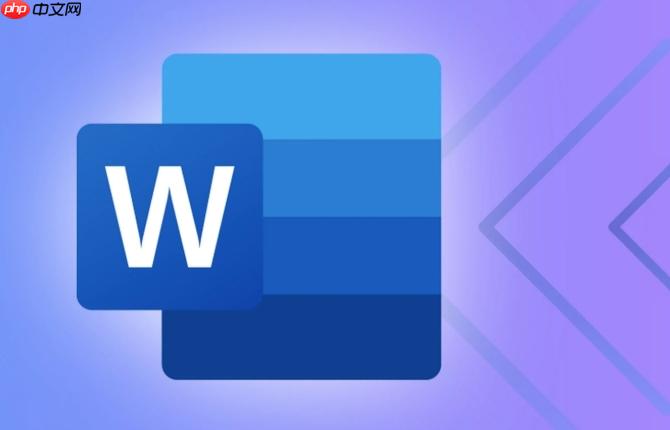
如果您在使用Word编辑文档时希望实现段落中首行保持左对齐,而其余行向右缩进的效果,可以通过设置悬挂缩进来实现。这种排版方式常用于参考文献、项目列表等需要突出首行内容的场景。
本文运行环境:Dell XPS 13,Windows 11
利用Word内置的水平标尺可以快速调整段落的悬挂缩进,适合需要直观拖动定位的用户。
1、确保Word文档顶部显示水平标尺,若未显示,请点击“视图”选项卡,勾选“标尺”以启用。
2、选中需要设置悬挂缩进的段落,例如一段参考文献内容。
3、在水平标尺上找到下方的小矩形滑块,该滑块控制悬挂缩进量。
4、按住该滑块并向右拖动,此时首行保持不动,其余行将向右移动,形成悬挂缩进效果。
使用段落设置对话框可以输入具体数值,实现更精准的缩进控制,适用于格式要求严格的文档排版。
1、选中目标段落,右键点击并选择“段落”命令,打开段落设置窗口。
2、在“缩进和间距”选项卡中,找到“特殊格式”下拉菜单。
3、从下拉菜单中选择“悬挂缩进”选项。
4、在其后的“磅值”输入框中设置缩进距离,例如输入“2字符”或“0.74厘米”。
5、点击“确定”按钮应用设置,所选段落即完成悬挂缩进排版。
通过修改或创建文本样式,可将悬挂缩进设置保存为模板,便于在全文档中统一应用。
1、在“开始”选项卡的“样式”面板中,右键选择一个样式(如“正文”)并点击“修改”。
2、在弹出的对话框中点击左下角的“格式”按钮,选择“段落”。
3、在段落设置中将“特殊格式”设为“悬挂缩进”,并设定所需缩进值。
4、确认后该样式将自动包含悬挂缩进格式,后续应用此样式的段落将自动具备悬挂缩进效果。
以上就是Word怎么设置悬挂缩进_Word段落悬挂缩进排版技巧的详细内容,更多请关注php中文网其它相关文章!

每个人都需要一台速度更快、更稳定的 PC。随着时间的推移,垃圾文件、旧注册表数据和不必要的后台进程会占用资源并降低性能。幸运的是,许多工具可以让 Windows 保持平稳运行。




Copyright 2014-2025 https://www.php.cn/ All Rights Reserved | php.cn | 湘ICP备2023035733号